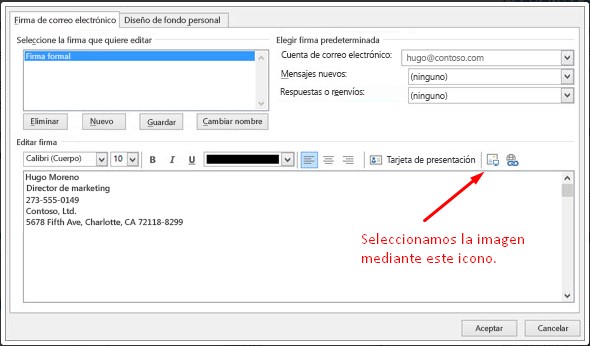-
Cree un nuevo mensaje de correo electrónico.
-
En la pestaña Mensaje, en el grupo Incluir, seleccione Firma > Firmas.
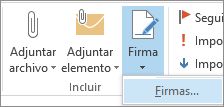
-
En Seleccionar firma para editar, elija Nuevo, y, en el cuadro de diálogo Nueva firma escriba un nombre para la firma.
-
En Elegir firma predeterminada, configure las siguientes opciones para la firma:
-
En la lista Cuenta de correo, seleccione una cuenta de correo para asociarla con la firma. Puede tener distintas firmas para cada cuenta de correo electrónico.
-
En la lista Mensajes nuevos, elija la firma que desee agregar automáticamente a todos los nuevos mensajes de correo. Si no desea firmar automáticamente los mensajes de correo, acepte la opción predeterminada (ninguna).
-
En la lista Respuestas o reenvíos, elija la firma que desee agregar automáticamente al responder o reenviar mensajes. En caso contrario, acepte la opción predeterminada (ninguna).
-
-
En Editar firma, escriba la firma, y luego haga clic en Aceptar.
Buscar en la base de conocimiento
Crear una firma de correos en Outlook
En Outlook puede crear firmas personalizadas para sus mensajes de correo electrónico. Puede incluir texto, imágenes, su tarjeta de presentación electrónica, un logotipo o incluso una imagen con su firma manuscrita. Puede configurarlo para que las firmas se agreguen automáticamente a todos los mensajes salientes o puede elegir qué mensajes incluirán una firma.
¿Le ha resultado útil este artículo?
Articulos relacionados
-
Consultar tu correo desde Gmail en HOSTINGER
Configurar cuentas de mail de tu dominio en Gmail Una de las posibilidades que brinda el&nb... -
Configurar firma de correos en Gmail
RequisitosDebería tener su cuenta de dominio previamente configurada paraenviar y recibir media... -
Configurar correo en Outlook
Acceso a Webmail:https://webmail.dominio.com Video tutorial sobre la configuración bá... -
Panel de Control y configuración de mi dominio (cPanel)
Acceso al Webmail (una vez delegado el dominio):https://webmail.dominio.comAcceso al Webmail (tempor... -
Consultar tu correo desde Gmail
Configurar cuentas de mail de tu dominio en Gmail Una de las posibilidades que brinda el se...